ساده ترین راه برای یافتن و بارگیری فایل های زیرنویس (SRT) با ویدئو
اگر فیلم یا ویدیویی(movie or video) را دانلود کرده اید که شامل یک یا چند فایل SRT برای زیرنویس است، ممکن است از خود بپرسید بهترین راه برای تماشای ویدیو چیست؟
ممکن است از Windows Media Player یا Media Player Classic(Windows Media Player or Media Player Classic) در ویندوز(Windows) استفاده کنید یا ممکن است از QuickTime Player در Mac استفاده کنید . اگر در گوگل(Google) جستجو کنید، متوجه می شوید که انواع آموزش برای بارگذاری زیرنویس در این برنامه ها وجود دارد، اما با مشکلات زیادی مواجه خواهید شد.
اولا، برنامه هایی مانند Windows Media Player و QuickTime(Windows Media Player and QuickTime) فقط از زیرنویس برای انواع خاصی از فایل های ویدئویی پشتیبانی می کنند. در WMP ، حتی اگر کدکها را نصب کنید، فایل SRT را با (SRT)فایل فیلم(movie file) و غیره نامگذاری کنید، حتی نمیتوانید زیرنویس فایلهای MP4 را بارگذاری کنید. این (MP4)کار(t work) نمیکند .
پس از ساعتها آزمایش انواع پخشکنندههای رسانه، متوجه شدم که سادهترین راه برای تماشای هر ویدیویی با یک فایل SRT(SRT file) جداگانه ، استفاده از VLC Media Player است. بسیار عالی است زیرا می تواند تقریباً هر فایل ویدیویی را به طور پیش فرض پخش کند، می تواند (video file)فایل های ویدیویی(video file) آسیب دیده یا خراب را پخش کند و حتی می تواند آن ویدیوهای وارونه آزاردهنده ای را که از تلفن هوشمند خود دریافت می کنید برطرف کند.
علاوه بر همه این موارد، تقریباً همیشه زیرنویسها را بدون نقص برای ویدیوها نشان میدهد، زمانی که فایل SRT(SRT file) در همان پوشه است و نامی مشابه با فایل ویدیویی(video file) دارد. این برای فایلهای AVI(AVI) ، MP4 و حتی MKV با فایلهای SUB و IDX(SUB and IDX files) کار میکند.
بارگیری زیرنویس با VLC Media Player
VLC Media Player آنقدر خوب است که تنها کاری که باید انجام دهید این است که فقط فایل ویدیویی را(video file) بارگیری کنید و اجازه دهید فایل زیرنویس به(subtitle file) طور خودکار بارگذاری شود. VLC به طور معمول حتی فایل زیرنویس را(subtitle file) اگر در زیرپوشه ای مانند SUBS یا SUBTITLES(SUBS or SUBTITLES) باشد پیدا می کند.
همچنین، تمام فایلهای SRT(SRT file) را بهطور خودکار جستجو میکند، به این معنی که در واقع لازم نیست فایل SRT را(SRT file) دقیقاً مانند فایل ویدیویی(video file) نامگذاری کنید . علاوه بر این، اگر چندین فایل SRT(SRT file) در دسترس باشد، همه آنها را انتخاب می کند و به شما اجازه انتخاب می دهد.
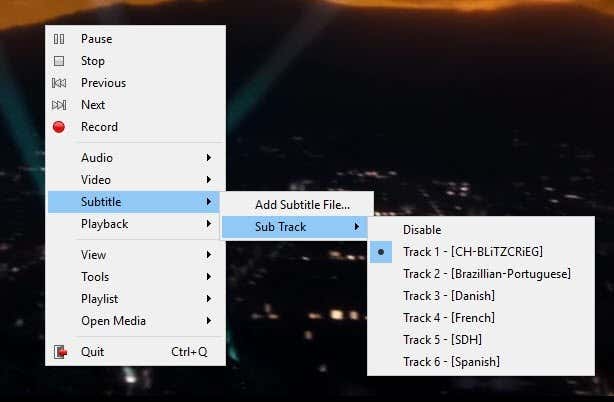
اگر به دلایلی، VLC به طور خودکار فایل زیرنویس(subtitle file) شما را بارگذاری نمی کند ، می توانید فقط روی ویدیو کلیک راست کرده، Subtitle را انتخاب کنید و روی Add Subtitle File کلیک کنید . تنها زمانی که مجبور به انجام این کار شدم زمانی بود که یک فایل MKV(MKV file) داشتم و فایل های زیرنویس شامل یک فایل .SUB و .IDX(.SUB and .IDX file) بود. من فایل .SUB را(.SUB file) اضافه کردم و زیرنویس ها به خوبی بارگذاری شدند.
به معنای واقعی کلمه همین است. آنقدر آسان است که فقط سه پاراگراف طول می کشد تا نحوه استفاده از آن را توضیح دهید. تنها سوال این است که اگر هیچ فایل زیرنویسی برای ویدیوی خود نداشته باشید چه کار می کنید؟ شاید فیلمی را دانلود کرده باشید، اما به طور پیشفرض حاوی هیچ فایل SRT اضافی نیست.(SRT)
یافتن و دانلود زیرنویس
خوشبختانه، تقریباً هر برنامه تلویزیونی و فیلمی(TV Show and movie) یک فایل زیرنویس(subtitle file) دارد که توسط یک روح مهربان برای آن ایجاد شده است. تنها کاری که باید انجام دهید این است که آن را پیدا کنید. ساده ترین راه این است که از یک وب سایت زیرنویس بازدید کنید، برنامه تلویزیونی یا فیلم خود را جستجو کنید و (TV show or movie)فایل SRT را(SRT file) دانلود کنید .
دو سایت محبوب برای دریافت زیرنویس Subscene و OpenSubtitles.org هستند. در OpenSubtitles ، جستجو را انجام دهید و سپس همه زیرنویسهای موجود برای زبانهای مختلف را در پایین مشاهده خواهید کرد.
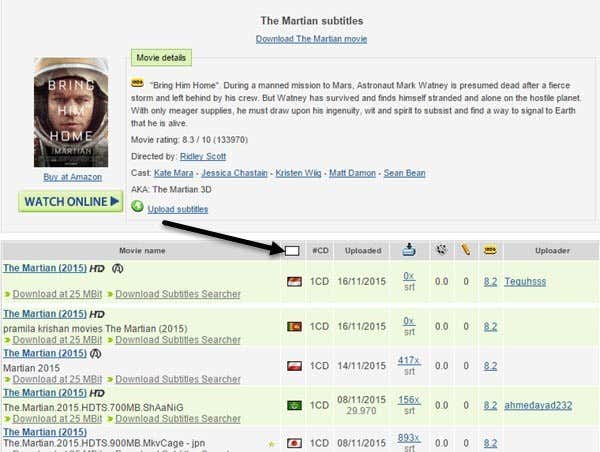
اگر نمی توانید پرچم کشورهای مختلف را به خاطر بسپارید، مشکلی نیست. فقط روی(Just click) کادر سفید کوچک بالای ستون پرچم کلیک(flag column) کنید و می توانید زبان را با نام انتخاب کنید!
VLSub را برای VLC نصب کنید
یکی دیگر از راه های جالب برای دریافت زیرنویس برای فیلم، افزودن یک افزونه به VLC است تا بتوانید زیرنویس فیلم ها را مستقیماً در داخل VLC دانلود کنید. این افزونه VLSub نام دارد و می توانید آن را از اینجا دانلود کنید:
https://github.com/exebetche/vlsub/
روی دکمه Download ZIP در سمت راست کلیک کنید(hand side) . فایل اصلی مورد نظر ما vlsub.lua one است.

هنگامی که فایل را از حالت فشرده خارج کردید، باید فایل .lua را(.lua file) بر اساس سیستم عامل(operating system) خود در پوشه زیر کپی کنید . توجه داشته باشید که احتمالاً باید خودتان پوشه افزونه ها را ایجاد کنید.(extensions)
- ویندوز (همه کاربران): %ProgramFiles%VideoLANVLCluaextensions
- ویندوز(Windows) (کاربر فعلی): %APPDATA% lcluaextensions
- لینوکس(Linux) (همه کاربران): /usr/lib/vlc/lua/extensions/
- لینوکس(Linux) (کاربر فعلی): ~/.local/share/vlc/lua/extensions/
- Mac OS X (همه کاربران): /Applications/VLC.app/Contents/MacOS/share/lua/extensions/
- Mac OS X (کاربر فعلی): /Users/%your_name%/Library/Application Support/org.videolan.vlc/lua/extensions/
اگر از نسخه غیر نصب کننده VLC(VLC) استفاده می کنید که می توانید آن را از طریق یک USB(USB stick) اجرا کنید ، باید داخل پوشه plugins\luaافزونه(extensions) ها را ایجاد کنید. هنگامی که فایل را در آنجا کپی کردید، VLC را باز کنید و سپس روی منوی View کلیک کنید .
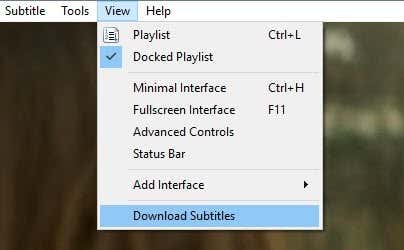
در آنجا گزینه جدیدی به نام دانلود زیرنویس(Download Subtitles) ها را خواهید دید . پس از بارگذاری ویدیویی که می خواهید تماشا کنید، روی گزینه جدید کلیک کنید. پنجره دیگری با عنوان فایل شما ظاهر می شود که قبلاً در کادر جستجو(search box) بارگذاری شده است.

ادامه دهید و روی Search by name کلیک کنید و باید تعداد خوبی از نتایج را در پنجره پایین(bottom window) دریافت کنید . یکی را پیدا کنید که به بهترین وجه با فیلم شما مطابقت دارد، به خصوص از نظر وضوح (480، 720، 1080)، و سپس روی دکمه انتخاب دانلود(e Download selection) کلیک کنید.
پس از دانلود، به طور خودکار زیرنویسها را بارگیری میکند و پس از شروع پخش آن، باید روی ویدیوی شما ظاهر شوند.
به طور کلی، پشتیبانی از فرمت های بسیار زیاد VLC و سهولت استفاده آن را به بهترین پخش کننده رسانه ای تبدیل کرده است که تاکنون استفاده کرده ام. برای هرکسی که نیاز به استفاده منظم از زیرنویس دارد، VLC راه حلی است. اگر سوالی دارید، در کامنت بگذارید. لذت بردن!
Related posts
3 راه برای گرفتن Photo or Video در Chromebook
چگونه به Find Birthdays در Facebook
نحوه جستجو و پیدا کردن توییت حذف شده کسی
چگونه به Sync Audio and Video در Adobe Premiere Pro
YouTube Video اول: 10 Beginner Tips برای Best نتایج
با این 7 برنامه صدا را از ویدیو استخراج کنید
نحوه تغییر اندازه یک ویدیو یا تغییر رزولوشن
نحوه گرفتن تصاویر ثابت از یک ویدیو یا دی وی دی
کلید محصول ویندوز 10 خود را به آسانی پیدا کنید
10 Best Ways به Child Proof Your Computer
نحوه ایجاد یک GIF از یک ویدیو با استفاده از Photoshop CC
7 Quick Fixes هنگامی که Minecraft Keeps Crashing
چگونه صفحات وب را که بارگذاری نمی شوند تعمیر کنیم
نحوه ایجاد لیست پخش موسیقی و ویدیو در پلتفرم های مختلف
چگونه یک صفحه سبز را از یک ویدیو به سرعت و رایگان حذف کنیم
نحوه درج یک ویدیوی YouTube در ارائه پاورپوینت
چگونه به Mute Someone در Discord
نحوه ویرایش Music به Video با استفاده از Adobe Premiere
نحوه اضافه کردن موسیقی پس زمینه به یک کلیپ ویدیویی
تماس های ویدیویی تحت وب WhatsApp: یک هک ساده اندروید
